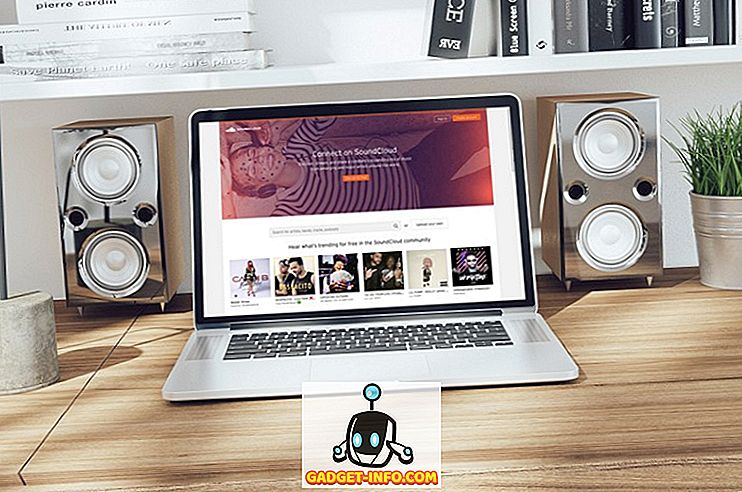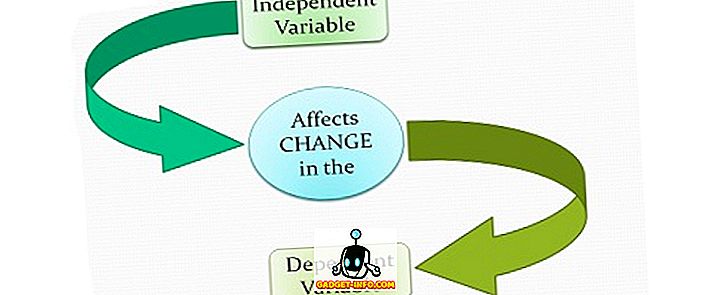Ik vind het leuk om te denken dat een klembord lijkt op de 'Dark Knight' van functies die op onze desktops aanwezig zijn. We erkennen de aanwezigheid ervan niet, maar we hebben het nodig en gebruiken het de hele tijd. Het is zo intrinsiek geworden voor ons gebruik dat we het gebruiken zonder het zelfs te beseffen. Het klembord lijdt echter onder zijn eigen gebreken. De beperking om slechts één gekopieerd element tegelijk te bevatten, maakt het een inefficiënt hulpmiddel voor gebruikers die teveel dingen tegelijk verwerken.
Klembordmanagers van derden lossen dit probleem op en 'Plakken voor Mac' is waarschijnlijk een van de beste. Zie het als een klembord op steroïden. Hiermee kunt u een onbeperkt aantal gekopieerde elementen tegelijk opslaan, kunt u ze organiseren en zelfs een zoekfunctionaliteit toevoegen, zodat u zo snel mogelijk naar uw gewenste clip kunt gaan. Maar wat als u een Windows-gebruiker bent? Hoewel de app Plakken niet beschikbaar is in Windows, zijn er enkele geweldige alternatieven die u op uw pc kunt gebruiken. In feite hebben we alle beste klembordmanagers die we konden vinden getest en gebruikt en een lijst voor u gemaakt. Hier zijn de beste alternatieven voor plakken voor Windows die u kunt gebruiken:
1. ClipClip
Plakken voor een Mac heeft een standaard gezet voor klembordmanagers die moeilijk te overtreffen is. De vloeiende gebruikersinterface en organisatorische en zoekfuncties zijn van topklasse. ClipClip is de enige Windows-klembordmanager die er dichtbij komt. Het is de beste klembordmanager voor Windows die u vandaag kunt krijgen. Het treft de perfecte balans tussen functies en bruikbaarheid. Nadat je het hebt gestart, leeft het in je systeemvak. Wanneer u iets kopieert, of het nu om een koppeling, tekst of afbeelding gaat, slaat het de informatie op in de vorm van clips die chronologisch zijn geordend . U kunt uw opgeslagen clips openen door te dubbelklikken op het app-pictogram in het systeemvak. Hier kunt u uw opgeslagen clips indelen in mappen . U kunt nieuwe mappen maken, ze hernoemen en clips naar ze slepen. U kunt ook een map in een andere map nesten als u dat wilt. U kunt zelfs mappen koppelen aan uw 'Google Drive' om uw clips op verschillende apparaten te synchroniseren .

Waar ClipClip echt goed in is, is de manier waarop het het plakken van je clips aankan. Als het ClipClip-venster open is, kunt u opgeslagen clips slepen en neerzetten om ze overal waar u maar wilt te plakken. Als het venster niet open is, drukt u gewoon op de sneltoets op het toetsenbord (aan te passen door de gebruiker) en een klein venster opent zich. Klik op de clip die je wilt plakken en deze plak je aan de bovenkant van je cursor. Het vinden van een clip is ook eenvoudig. Met de ingebouwde zoekfunctie kunt u de clips in realtime vinden met alleen trefwoorden. Om deze redenen staat ClipClip bovenaan onze lijst. Ik heb je ook gezegd dat het gratis is.
Installeren: (gratis)
2. Idem
Ditto is een klassiek voorbeeld van " te veel van het goede kan slecht zijn ". Het is een van de oudste en mogelijk de meest populaire klembordmanager voor Windows. Net als ClipClip leeft deze in het systeemvak en worden al uw clips in een chronologische volgorde opgeslagen. U kunt groepen maken om uw clips in te delen en ze te openen door op het pictogram van de app te klikken of door op een sneltoets te drukken die de gebruiker kan aanpassen. Maar hun gelijkenis eindigt hier. De interface van Ditto ziet er zo oud uit als de app zelf. Het zal u zeker wat tijd kosten om gebruik te maken van de esthetiek van de app. Afgezien van esthetiek, mijn grootste probleem met deze app is de lay-out van het instellingenmenu. Het heeft een groot aantal opties, die naar mijn mening een handleiding vereisen om door te nemen en te begrijpen.
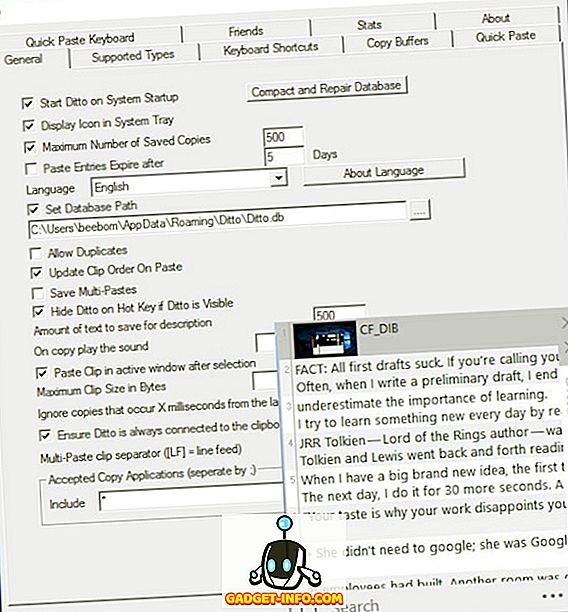
Installeren: (gratis)
3. 1Clipboard
Op nummer drie komt de best uitziende app op de lijst. Net als andere leeft het in het systeemvak en slaat al je gekopieerde materiaal op als clips. In tegenstelling tot Paste gaat het echter zwaar in op functies vanwege het uiterlijk. Plak je clips kost meer moeite . Zodra u op een clip klikt, wordt deze gekopieerd en moet u deze handmatig plakken. Met Plakken kunt u slepen en neerzetten of klikken om op de cursor te plakken. Hier kun je niet slepen en neerzetten om te plakken of een map maken om je clips te ordenen. Hiermee kun je een clip markeren die belangrijk is door 'stars' te gebruiken. Als u op zoek bent naar een goed uitziende klembordmanager voor Windows, ga dan naar 1Clipboard.
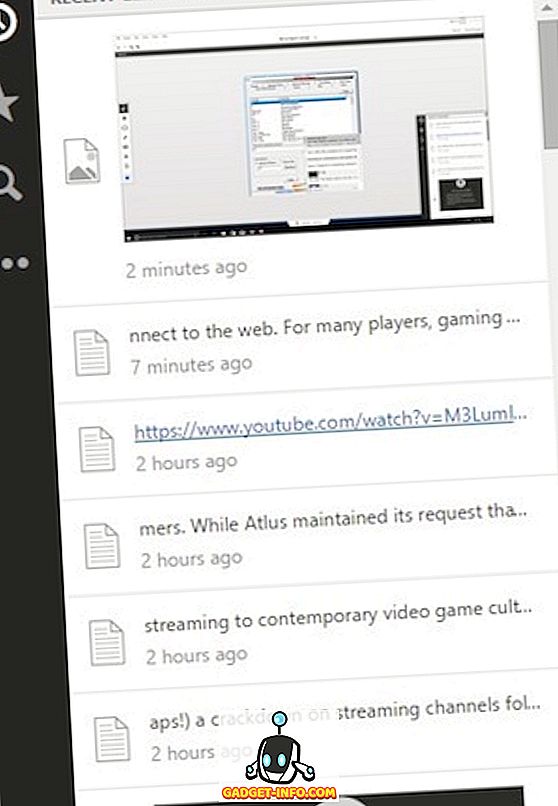
Installeren: (gratis)
4. Arsclip
Arsclip is de gemakkelijkste en eenvoudigste klembordmanager op onze lijst. Eenmaal opgestart, slaat het al je clips op. Wanneer u op de sneltoets op het toetsenbord drukt, wordt een klein venster geopend. Als u op een clip klikt, wordt deze bij de huidige cursor geplaatst. Een leuke functie is dat kleur de clip codeert die je plakt . Dit maakt het gemakkelijker om te weten welke clips u al hebt gebruikt. Je kunt ook een clip bovenaan vastzetten. Deze functie is handig als je een clip hebt waarvan je weet dat je deze vaak gaat gebruiken. Je kunt ook een screenshot van je bureaublad maken en deze opslaan in de app. Het is misschien niet zo fraai of zo rijk aan kenmerken als plakken, maar het klaart de klus efficiënt. Als je op zoek bent naar een eenvoudige klembordmanager die gewoon werkt, probeer Arsclip dan eens.
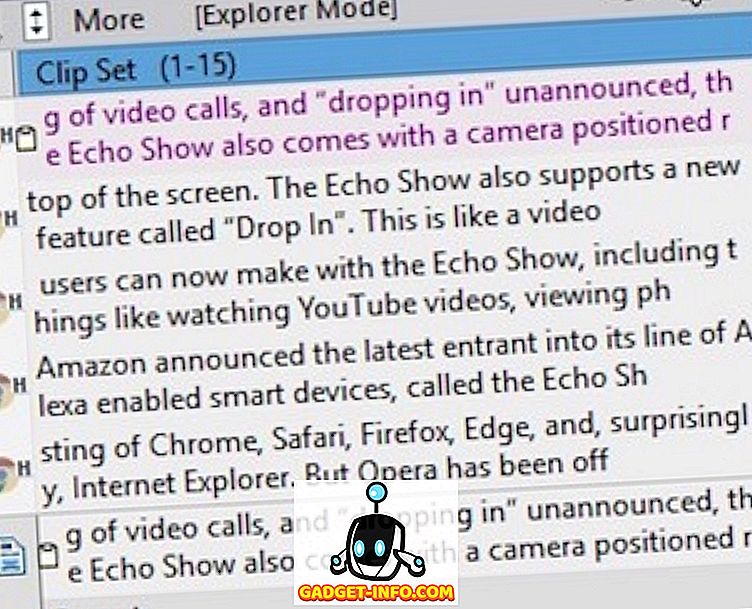
Installeren: (gratis)
5. Kopieer de spatie
Copy Space verschilt nogal van Paste of de andere klembordmanagers op onze lijst. Ten eerste volgt het een heel andere ontwerptaal. Het wordt geopend als een app met vensters en leeft niet in het systeemvak. Eenmaal gestart, kunt u het venster sluiten en op de achtergrond uitvoeren, waarbij al uw clips worden opgeslagen. Het kan ook synchroniseren via Google Drive, maar het is een betaalde functie.
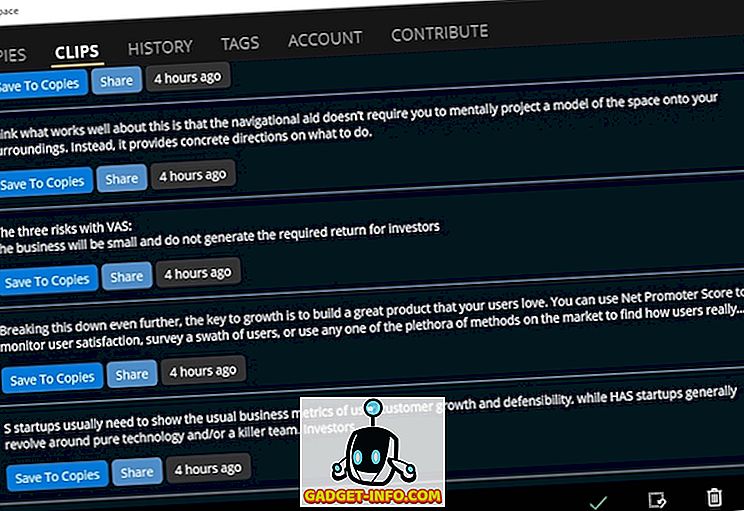
Het is ook de enige app in deze lijst die beschikbaar is in Windows Store. Met de lancering van Windows 10 S is dit mogelijk de enige optie voor veel gebruikers. Het heeft echter veel inhaalslag te maken als het wil concurreren met onze topkeuzes. Het heeft een ernstig gebrek aan functionaliteit en er zijn hier en daar bugs. Soms slaagt het er gewoon niet in om een clip op te slaan. Een clip selecteren en plakken is ook niet erg intuïtief. Zoals gezegd, heeft het nog veel te verbeteren, maar het is een app die de moeite waard is om in de gaten te houden voor de toekomst.
Installeren: (gratis, met in-app aankopen)
Bonus: Cloud Clipboard door Microsoft
De populariteit van klembordmanagers van derden heeft ervoor gezorgd dat zelfs Microsoft hun belang erkent. Microsoft moet nog een klembordmanager vrijgeven die meerdere clips tegelijkertijd kan opslaan en beheren, maar ze maken enkele verbeteringen. In hun nieuwste Windows 10 Fall Creators-update hebben ze een nieuwe functie met de naam cloudklembord toegevoegd. Het idee hier is dat een gebruiker iets op zijn Windows-machine kan kopiëren en het vervolgens op zijn mobiele apparaten zoals Android en iOS kan plakken. We hopen dat dit in de toekomst de weg vrijmaakt voor een first party klembordmanager voor Windows.
De beste klembordmanagers en plak alternatieven die u kunt gebruiken
Je zou kunnen denken dat je geen extra app nodig hebt en dat het ingebouwde klembord dat bij het besturingssysteem wordt geleverd goed genoeg voor je is. Je zou het mis hebben. Het is een van die hulpmiddelen waarvan je niet weet dat je het nodig hebt totdat je het gebruikt. De juiste klembordmanager verbetert uw productiviteit door het verlies van gegevens te verminderen en tijd te besparen. Je zou ook het gevoel kunnen hebben dat geen van deze apps zo goed is als Paste, maar ik zou willen verschillen. Ten eerste volgen apps op Windows en Mac een andere ontwerptaal. Ze zijn ook allemaal gratis, terwijl Paste $ 9, 99 kost in de App Store. Gezien deze feiten zou ik zeggen dat de klembordmanagers in Windows net zo goed zijn als hun Mac-tegenhangers. Dus, probeer ze eens en vertel ons in reacties hieronder waarvan je denkt dat het de beste is voor jou.